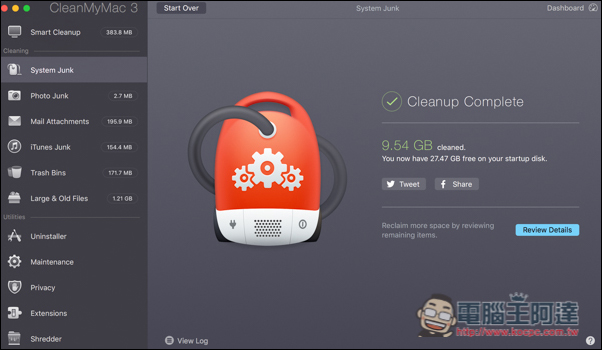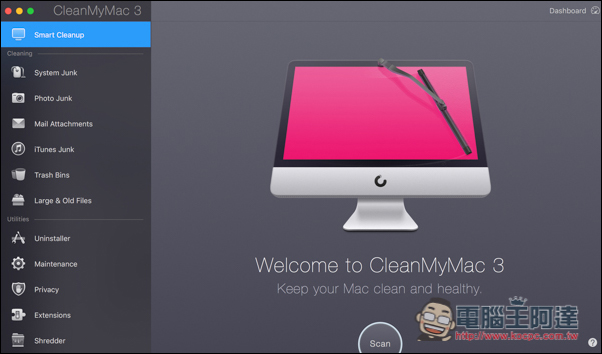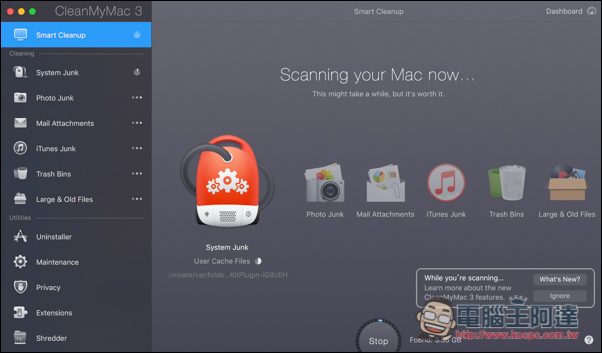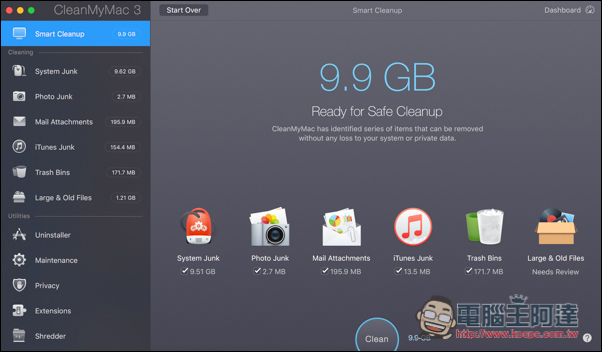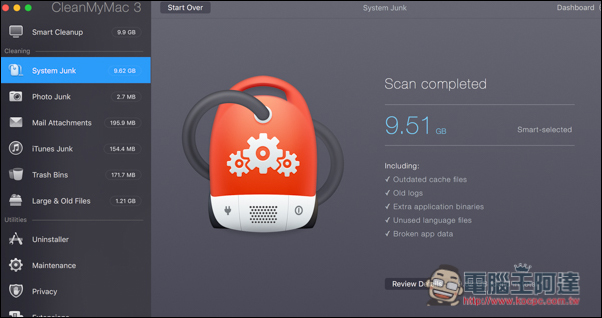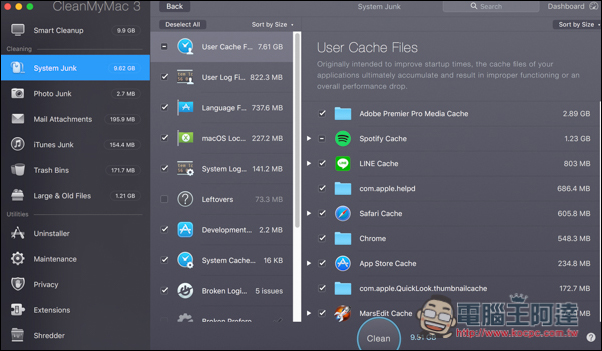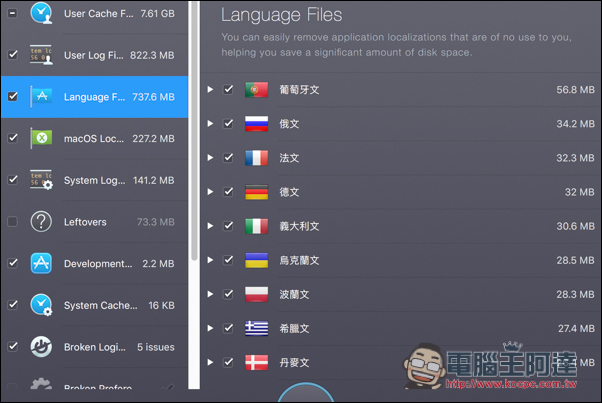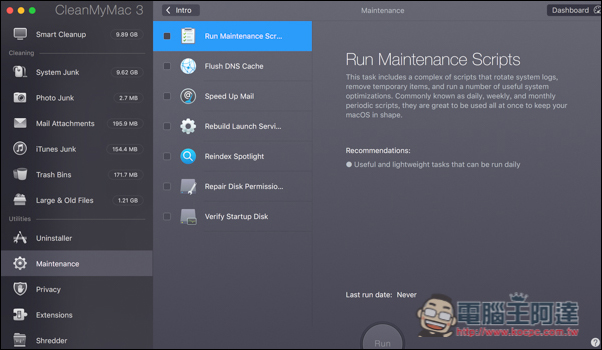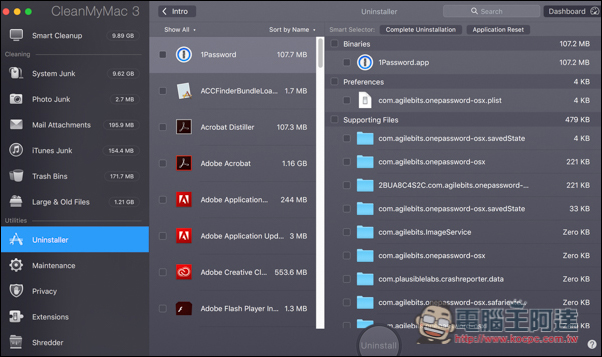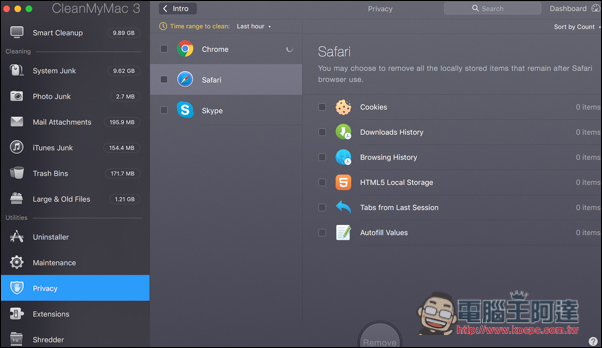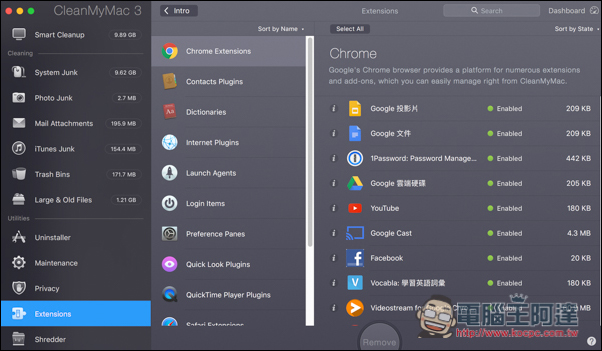雖然 macOS 相較於 Windows 系統穩定不少,但使用久了還是會碰到效能越跑越慢,以及空間越來越小卻不知道原因在哪的情況,像筆者的 Macbook Pro 已經用了兩年,最近有點快受不了,特別是剩餘的儲存空間一直在 10GB 上下跑,卻找不出到底是什麼垃圾檔案隱藏在硬碟裡。
而最近就發現這套非常好用 CleanMyMac 3 的軟體,內建智慧清理功能,除了找出系統中不必要存在的快取檔之外,就連絕不會使用的系統語言等等,也會列出,幫我們釋放出最大儲存空間。另外還提供系統優化,提升整體效能,以及隱私權設定、Apps 移除工具等等,功能相當豐富,可說是 macOS 中非常強大的一套系統軟體,非常值得推薦給讀者。
不過開始前要說明一下,CleanMyMac 3 並不是一套免費軟體,完整版需要付費購買,免費版則有功能限制,下方會以完整版作為介紹,提供讀者參考。
CleanMyMac 3 目前還不支援中文語系,但使用上還蠻簡單的,所以不用太擔心。介面設計的很簡潔,功能選單集中在左側,一開啟即可執行「Smart Cleanup 智慧清理功能」。
會先掃描 macOS 的狀況,總共分成六大類:System Junk 系統垃圾、Photo Junk 照片垃圾、Mail Attachments 郵件附件、iTunes Junk、Trash Bins 垃圾桶、Large & Old Files 大型以及老舊沒在用的檔案。
不得不說,當掃描完成後出現 9.9GB,我還真有點嚇到,竟然有這麼多垃圾空間被佔用。
當然,掃瞄完後筆者也不敢直接按下清理鍵,如果誤刪重要檔案就麻煩了,而 CleanMyMac 3 也提供查詢功能,點選左側該分類,即可看到包含的檔案有哪些,按下 Review Detail 查看更詳細內容。
沒想到 Adobe Premier Pro 與 Spotify 的快取檔竟然高達 4GB 之多,沒用 CleanMyMac 3 還真的會不知道,中間欄位還有其他選項可以查看。
沒用的語系也會列出,這點我非常喜歡,早就應該刪除了!保留重要的繁體中文、英文就好。,確認完所有分類沒有內含重要檔案後,就可以安心地按下 Clean 清理功能鍵。
Maintenance 就是系統優化功能,總共有七大類,從整體優化、加入郵件、到修復磁碟等等都有,使用方式也很簡單,把旁邊的方塊打勾後,按下 Run 待幾秒時間就完成了!
Apps 軟體移除功能。
個人隱私設定。
就連外掛都能調整,功能真的非常多!
如果你真的想要體驗看看 CleanMyMac 3 完整版的話,可以安裝筆者之前介紹的 Setapp 大補帖工具,裡面就有附贈這套,讓你免費試用一個月。
補充資料
CleanMyMac 3 官網:http://cleanmymac.com/